- Mwandishi Abigail Brown [email protected].
- Public 2024-01-07 19:07.
- Mwisho uliobadilishwa 2025-01-24 12:25.
Unachotakiwa Kujua
- Fungua Picha kwenye Google kwenye kifaa chako cha Android. Tafuta video unayotaka kuhariri na uchague.
- Kadiri video inavyocheza, gusa skrini iliyo nje ya video na uchague aikoni ya Hariri ili kuleta vishikio viwili kwenye video.
- Buruta vishikizo vya kuhariri kwenye video ili kurekebisha urefu wake. Gusa Hifadhi Nakala. Video asili na iliyofupishwa zimehifadhiwa.
Makala haya yanafafanua jinsi ya kupunguza au kupunguza video kwa kutumia Picha kwenye Google. Pia inajumuisha maelezo ya kutumia YouCut kukata au kukata video na Kinemaster au Adobe Premiere Rush kwa kazi bora ya video ya safu nyingi. Maelezo haya yanatumika kwa simu za Android na simu za Samsung.
Tumia Picha kwenye Google ili Kupunguza Video kwenye Android
Programu ya Picha kwenye Google kwenye Android inajumuisha uwezo wa kukata au kupunguza video unazorekodi ukitumia programu yako ya kamera. Ikiwa tayari huna programu ya Picha kwenye Google kwenye kifaa chako, isakinishe kutoka kwenye Duka la Google Play.
Hatua hizi hukuelekeza jinsi ya kupunguza video ukitumia programu ya Picha kwenye Google kwenye Android.
- Fungua programu ya Picha kwenye Google kwenye kifaa chako cha Android na utafute video unayotaka kuhariri. Video unayotaka kuhariri lazima ihifadhiwe kwenye kifaa chako cha Android.
- Gonga video unayotaka kuhariri ili kuifungua. Video inacheza kwenye kifaa chako.
- Gonga skrini nje ya video ili kuonyesha chaguo za kuhariri.
-
Gonga aikoni ya Hariri, mistari mitatu ya mlalo yenye alama ya wima kupitia kila (katika sehemu ya chini ya katikati ya skrini), ili kufikia chaguo za Kuhariri.
- Maonyesho ya video yenye vishikio viwili vyeupe vya Kuhariri, kimoja upande wa kushoto na mwingine kulia. Gusa na ushikilie Nchi ya Kuhariri, kisha uburute mpini ili kurekebisha urefu wa video. Rudia hatua hii kwa mpini mwingine wa Hariri, ukihitajika.
-
Gonga Hifadhi nakala katika kona ya juu kulia ili kuhifadhi video.

Image - Video yako asili na video yako iliyopunguzwa huhifadhiwa katika Picha kwenye Google.
Tumia Uwezo wa Kuhariri Video Uliojengwa Ndani kwenye Samsung
Ikiwa ungependa kupunguza au kupunguza video kwenye kifaa cha Samsung, vidhibiti vilivyojumuishwa katika Ghala hutoa ufikiaji wa mambo ya msingi. Kama vile vidhibiti vya Picha kwenye Google, unaweza kupunguza na kupunguza video. Pia una chaguo za kurekebisha ubora wa video, kubadilisha uwiano, na kuongeza vichujio na miguso mingine ya kisanii.
- Kwenye kifaa chako cha Samsung, nenda hadi na ufungue video unayotaka kuhariri.
- Gonga aikoni ya penseli katika kona ya chini kushoto.
- Gonga na uburute kutoka mwisho wowote wa mstari wa fremu ya video karibu na sehemu ya chini ya skrini ili kupunguza video.
-
Ikiwa hutaki kufanya mabadiliko ya ziada, gusa Hifadhi katika kona ya juu kulia ili kuhifadhi nakala ya video iliyopunguzwa. Video asili inasalia kwenye kifaa chako, bila mabadiliko yoyote.

Image -
Ukitaka, gusa aikoni kwenye upau wa vidhibiti wa Kuhariri ili:
- Ongeza kichujio.
- Weka Hali ya Urembo.
- Ongeza Manukuu Yaliyofungwa.
- Ongeza vibandiko na emoji.
- Fanya mabadiliko ya ubunifu kwenye rangi na halijoto.
- Rekebisha kasi ya kucheza ya video.
- Ongeza muziki kwenye video.
Unaweza pia kugonga azimio katika sehemu ya juu ya skrini ili kubadilisha ubora wa video na kupunguza saizi ya faili ya video.
Njia Mbadala za Kukata au Kupunguza Video
Hata kama kifaa chako cha Android hakina programu ya Picha kwenye Google, programu ya kamera ya video iliyojengewa ndani inaweza kutoa uwezo sawa wa kimsingi wa kuhariri video. Takriban wahariri wote wa kimsingi hufanya kazi kama ilivyoelezwa hapo juu. Chagua video, gusa chaguo la Hariri, telezesha kutoka mwisho hadi kupunguza, kisha uhifadhi video.
Programu tatu zifuatazo hutoa uwezo wa ziada wa kuhariri video. Kila moja inahitaji ada ya mara moja au usajili ikiwa unataka kuhariri bila matangazo au uwezo mdogo.
YouCut Video Editor
YouCut Video Editor & Video Maker, Hakuna Watermark inayojumuisha kupunguza, kukata na kugawa vipengele, miongoni mwa chaguo zingine.
- Punguza: Hukuwezesha kurekebisha kuanza na kumaliza fremu ndani ya video, kadri uwezavyo ndani ya Picha kwenye Google.
- Kata: Hukuruhusu kuchagua sehemu mwanzoni na mwisho wa video yako na kuacha (au kukata) sehemu katikati ya video.
- Mgawanyiko: Inagawanya video katika sehemu mbili wakati wowote kwenye video unayochagua.
YouCut ni bure, ingawa utahitaji kutazama tangazo kila wakati unapohifadhi video iliyohaririwa. Ununuzi wa mara moja wa $9.99 au usajili wa $3.99 kwa mwaka huondoa matangazo na kukupa ufikiaji kamili wa vipengele.
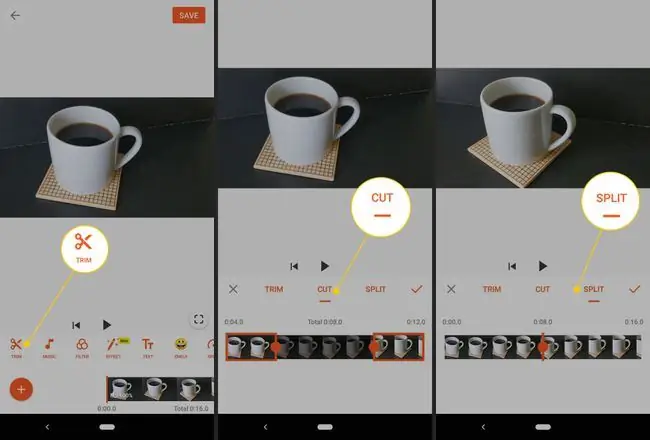
Kihariri Video cha Kinemaster & Adobe Premiere Rush
Ikiwa ungependa uwezo zaidi wa kuhariri ulio na vipengele kamili kwenye kifaa cha Android, zingatia Kinemaste Video Editor (ya iOS au Android) au Adobe Premiere Rush Video Editor (kwa iOS, Android, Windows, au macOS).
Kinemaster inaruhusu mabadiliko ya kimsingi na kuongeza vipengele kama vile safu nyingi za video, vipengele vya kuhariri sauti na ufikiaji wa vipengee mbalimbali (kwa mfano, muziki, michoro, fonti na zaidi). Usajili ($5.49 kwa mwezi au $32.99 kwa mwaka) huondoa alama ya maji na kufungua ufikiaji wa zana na mali.
Adobe Premiere Rush inasaidia kuburuta-dondosha uhariri wa tabaka nyingi, pamoja na ufikiaji wa violezo, fonti, michoro inayosonga na zaidi. Kazi yako husawazishwa kwenye mifumo yote, ili uweze kubadilisha vifaa na kuendelea na kazi yako. Adobe inatoa mipango mbalimbali, ikiwa ni pamoja na mpango wa kuanza bila malipo (unaopunguzwa kwa mauzo matatu), usajili wa programu moja ($9.99 kwa mwezi), au usajili wa Wingu la Ubunifu wa Programu Zote ($52.99 kwa mwezi).
Mara nyingi, Picha kwenye Google hufanya kazi vizuri unapotaka kupunguza video. YouCut inafaa pesa unapotaka njia rahisi ya kufanya uhariri tata. Fungua Kinemaster au Adobe Premier Rush unapohitaji vipengele vya kiwango cha juu.






